Seu Samsung Galaxy S9 ou S9 Plus está mais lento do que o normal e travando com frequência? Ou talvez você precise remover uma senha esquecida? A formatação pode ser a solução ideal para esses e outros problemas. Neste tutorial completo, mostraremos passo a passo como realizar a formatação do seu dispositivo, tanto pelo modo de recuperação (hard reset) quanto pelas configurações.
Ao final do processo, seu celular estará como novo, com todos os dados apagados e o sistema operacional restaurado para as configurações de fábrica. Além disso, você aprenderá como eliminar possíveis vírus e otimizar o desempenho do seu aparelho.
O que fazer antes de formatar seu Samsung Galaxy S9 e S9 Plus?
Antes de formatar o Samsung Galaxy S9 e S9 Plus, é essencial tomar algumas medidas para proteger seus dados. Aqui estão as etapas recomendadas:
- Faça backup de fotos, vídeos, contatos e outros arquivos importantes em um serviço de armazenamento na nuvem (como o Google Drive e Samsung Cloud) ou use o Smart Switch para salvar no seu computador.
- Anote informações importantes, como senhas de contas, senhas de Wi-Fi e configurações personalizadas, para facilitar a reconfiguração do dispositivo após a formatação.
- Remova a conta Google e a conta Samsung para evitar problemas de sincronização e desvinculação do dispositivo.
- Verifique se a bateria do dispositivo está carregada, idealmente acima de 50%, para evitar que ele desligue durante o processo de formatação.
- Para proteger suas informações pessoais, retire o cartão SIM e o cartão de memória antes de iniciar a formatação.
Atenção! Este procedimento apagará todos dados do seu celular e não haverá como recuperar depois.
Como formatar Samsung Galaxy S9 e S9 Plus pelo modo de recuperação?
Passo 1: Pressione e mantenha pressionados simultaneamente os botões de Aumentar Volume, Bixby e o botão Ligar/Desligar.
Passo 2: Quando aparecer o logotipo do Galaxy S9, continue pressionando até entrar no modo de recuperação.

Passo 3: Desça com o botão de volume até selecionar “Wipe data/factory reset” e pressione o botão liga/desliga.
Passo 4: Em seguida, selecione “Yes” e confirme pressionando o botão de ligar/desligar novamente. Aguarde a formatação do disco interno.
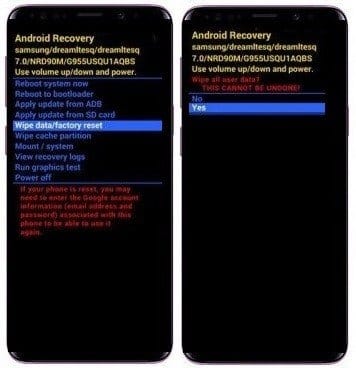
Passo 5: Finalize o processo pressionando o botão Ligar/Desligar para confirmar a opção “Reboot system now”.
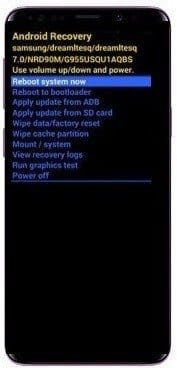
Quando a formatação estiver concluída, o seu Samsung Galaxy S9 e S9 Plus estará igual ao estado em que saiu da loja.
Como formatar Samsung Galaxy S9 e S9 Plus pelas configurações?
Se você consegue acessar as configurações do Galaxy S9 e S9 Plus ligado, siga as etapas abaixo para realizar uma restauração de fábrica.
- Toque em “Configurações” e role para baixo até selecionar “Gerenciamento geral”.
- Em seguida, toque em “Restaurar” e depois em “Restaurar padrão de fábrica”.
- Leia atentamente as informações sobre as exclusões que ocorrerão ao aplicar o hard reset no seu aparelho.
- Toque em “Redefinir” e, em seguida, clique em “Apagar tudo”.
Pronto! Seu Galaxy S9 e S9 Plus foi restaurado e retornou ao estado original de fábrica.
O que fazer após formatar o seu Samsung Galaxy S9 e S9 Plus?
Após concluir a formatação do Samsung Galaxy S9 e S9 Plus, o dispositivo será reiniciado e exibirá a tela de boas-vindas, onde você poderá configurar o aparelho do zero. A seguir, um guia passo a passo para ajudá-lo a configurar seu dispositivo:
- Escolha o idioma e a região: selecione o idioma e a região desejados na tela inicial.
- Conecte-se a uma rede Wi-Fi: conecte o dispositivo a uma rede Wi-Fi para configurar sua conta Google e realizar atualizações.
- Configure a conta do Google: insira as credenciais da sua conta Google ou crie uma nova para acessar serviços essenciais.
- Configure o desbloqueio de tela: escolha um método de segurança, como PIN, senha ou reconhecimento facial.
- Restaure seus dados: restaure dados de um backup anterior, caso disponível.
- Conclua as configurações: finalize as configurações adicionais, como serviços de localização e preferências de privacidade.
Após concluir todas essas etapas, o Samsung Galaxy S9 e S9 Plus estará pronto para uso. Agora você pode começar a personalizar o dispositivo de acordo com suas necessidades, instalar seus aplicativos favoritos e desfrutar de todas as funcionalidades que ele oferece.










